
いよいよ2017年10月27日16時1分からiPhone Xの予約が開始されます。
これまではauユーザーだったので、新iPhoneの購入時は窓口まで行って予約申し込みをしてましたが、8月に格安SIMのmineoに移行完了。夫婦とも移行したので、毎月の携帯代が6,000円ほど安くなりました。安くなったけど使い勝手はほとんど変わらず。5分かけ放題が10分かけ放題に拡大されたのもGood。格安SIM最高。
とうわけで、今度から新iPhoneを買うならSIMロックフリー版を買わなきゃいけないので、iPhone XはネットのApple Storeで購入することにしました。ジェットブラックのiPhone 7 Plusの時もそうでしたが、今回も予約合戦が激化するのは必死。
予約開始時にApple Storeで色や容量を選んでる暇はないので、事前に注文内容を保存しておきました。これやっておけば、予約開始時にはバッグに入れるだけなので、注文を30秒で完了できます。この方法は、これからもApple Storeの注文で使えると思うので、まとめておきます。
注文内容をお気に入りに保存する【PC版】
まずはパソコンでのやり方から。
最初に、Appleのサイトに自分のIDでサインインしておいてください。あと、支払い方法や配送先住所なども事前に登録しておくとスムーズに注文が進みます。
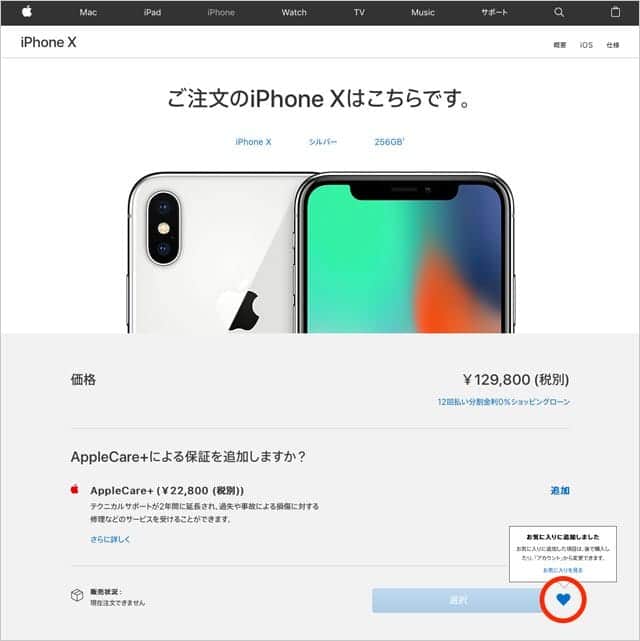
「購入する端末」「カラー」「容量」を決めます。
予約が開始されてない場合は「選択」ボタンは押せないので、右にあるハートマークをクリックして、注文の内容を「お気に入り」に保存します。
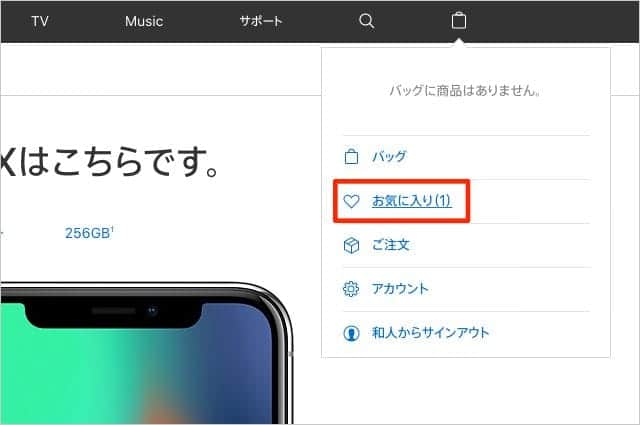
右上のバックアイコンをクリックすると「お気に入り(1)」と表示されてます。これをクリックすると、
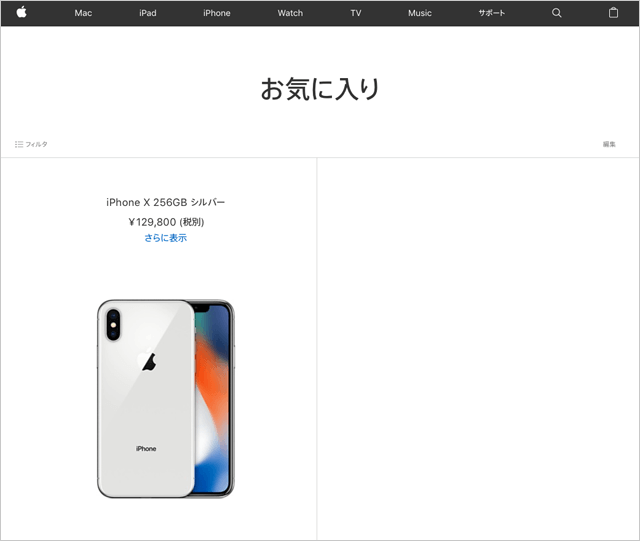
先ほどの注文内容が保存されてます。
あとは、予約開始時に「選択」ボタンが押せるようになった画面にジャンプして、「選択」ボタンを押せばバッグに商品が追加されます。回線状況が良好なら30秒もかからずに注文完了が可能です。
注文内容をお気に入りに保存する【スマホ版】
次にiPhoneでのやり方。
Apple Store アプリを起動して、カラーや容量を決めます。
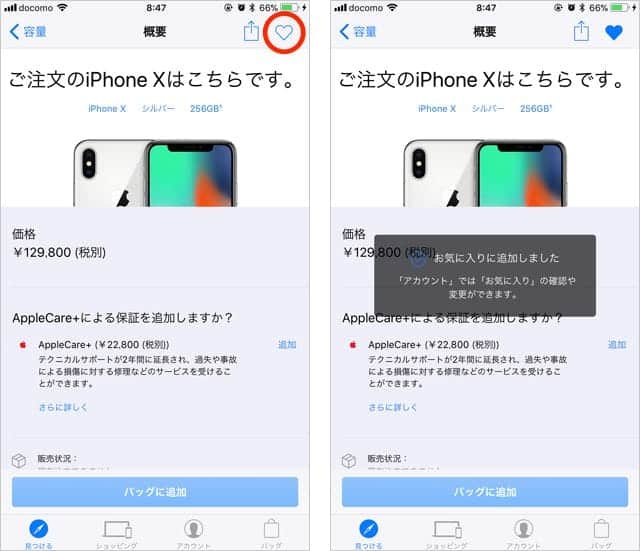
PC版同様、予約開始前は「バッグに追加」が押せません。
注文内容が決まったら右上のハートマークをタップして、お気に入りに追加します。
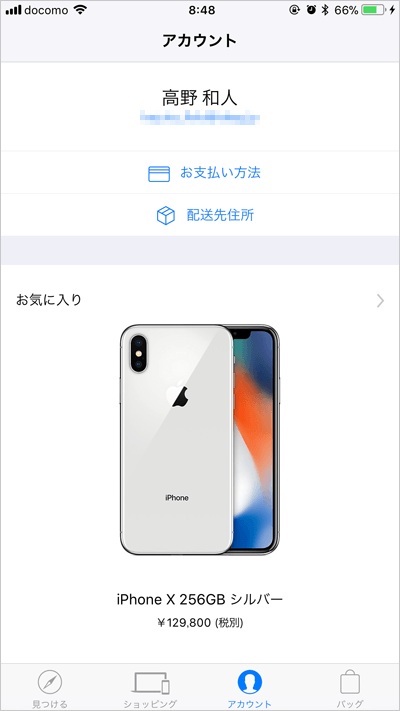
画面下のメニューから「アカウント」を確認すると、先ほどの注文内容がお気に入りに保存されてます。
あとは予約開始時に、お気に入りのアイテムをタップして「バッグに追加」するだけです。
お気に入りが表示されない時のために
予約開始時には、回線が混雑してAppleのサイトに繋がりにくくなる場合があります。
そのため上記方法の場合、
- お気に入りを表示
- 注文画面へ
という流れなので、注文画面の前に一度Appleのサイトを介さなくちゃいけません。
この時、お気に入りがちゃんと表示されないと完全にアウト!になってしまいます。予約順がかなり遅くなってしまいます。
万が一、お気に入りが表示されない時のために、注文画面に一発で進む方法も書いておきます。
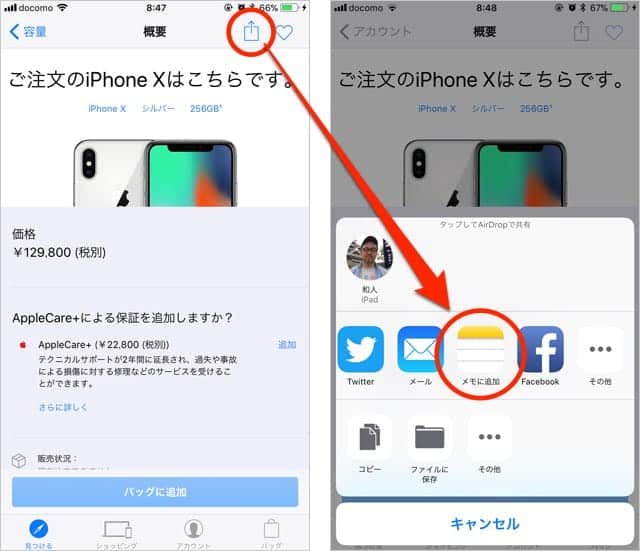
Apple Storeアプリで、注文画面の右上にある「共有」ボタンをタップして「メモに追加」します。今回は「メモに追加」の方法を紹介してますが、そのほかの共有方法でも構いません。
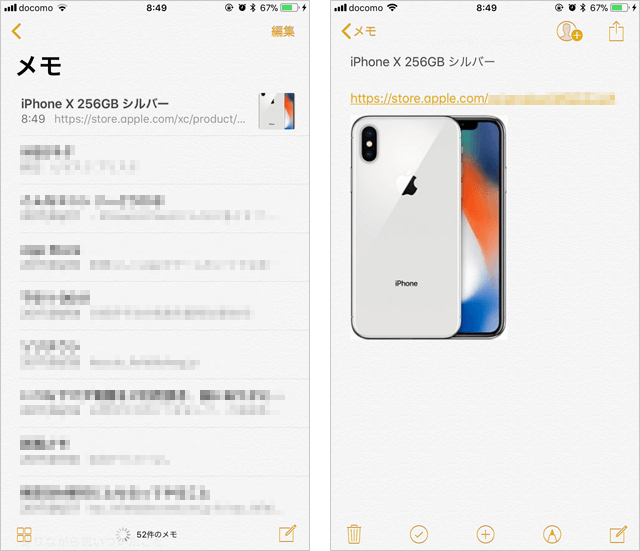
メモアプリに注文内容が追加されました。
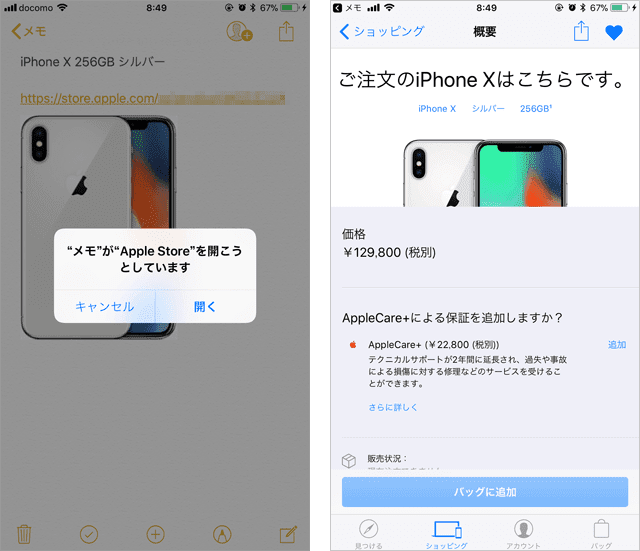
URLをクリックすると、Apple Storeアプリの注文画面に一発で移動することが可能です。
このURLをパソコンのブラウザで表示させても、注文画面に移動可能です。
Apple新商品の予約合戦をより優位に進めるための方法です。お試しください〜♪
iPhoneの記事をもっと読む
 ソニーの新スマホ「Xperia 5 V」はシャッター半押しでサクサク撮れる!iPhoneと画像比較してみたら...
ソニーの新スマホ「Xperia 5 V」はシャッター半押しでサクサク撮れる!iPhoneと画像比較してみたら... iOS 17.0.3が正式リリース。iPhone 15 Proで充電時の発熱温度を検証してみた結果
iOS 17.0.3が正式リリース。iPhone 15 Proで充電時の発熱温度を検証してみた結果 iPhone 15 Pro購入!3年ぶりにiPhone 12 miniから買い替え。動画機材として使えるか?
iPhone 15 Pro購入!3年ぶりにiPhone 12 miniから買い替え。動画機材として使えるか? iPhone 15と14の違い比較一覧表。迷ったらiPhone 15、動画ならiPhone 15 Pro一択
iPhone 15と14の違い比較一覧表。迷ったらiPhone 15、動画ならiPhone 15 Pro一択 iPhone 15 Proに買い替えます!発売日ゲット&予約争奪戦に勝った方法
iPhone 15 Proに買い替えます!発売日ゲット&予約争奪戦に勝った方法 iPhone 15 Proと14 Proの違い。12 miniから買い替えを即決した理由
iPhone 15 Proと14 Proの違い。12 miniから買い替えを即決した理由 iPhone 15は2023年9月22日に発売?イベントは9月12 or 13日?
iPhone 15は2023年9月22日に発売?イベントは9月12 or 13日? 中古iPhone SE はどこが安い?バックマーケットで1年前に購入したその後…大丈夫?
中古iPhone SE はどこが安い?バックマーケットで1年前に購入したその後…大丈夫?- →「iPhone」の記事一覧へ
記事についてのご感想・ご質問、受付中!
分かりやすい記事になるように努めてますが、「こういうことを知りたかった」「ここについてもうちょっと詳しく教えて」など、当記事について質問や知りたいことがあれば以下のツイートボタンからお気軽にお送りください。自動的に記事URLが入りますのでそのまま質問内容を最上部に記入してください。できるだけ早く返信させていただきます(質問が多い場合はお時間をいただくことがあります)。
ご質問は無料。質問はもちろん、「役に立った!」「面白かった!」など、お褒めの言葉だともっとうれしいです!
記事を少しでもより良いものにするためにご協力をお願いいたします。
このブログ「スーログ」を購読する

「いいね!」しよう。
● 最新記事をRSSで配信中です。feedlyへの登録はこちらから。
● twitterでの情報発信、YouTubeで動画レビューも公開してます。チャンネル登録もよろしく!
